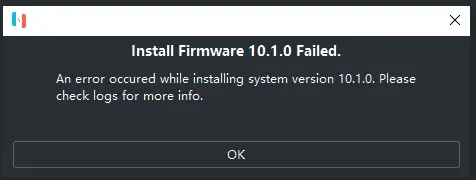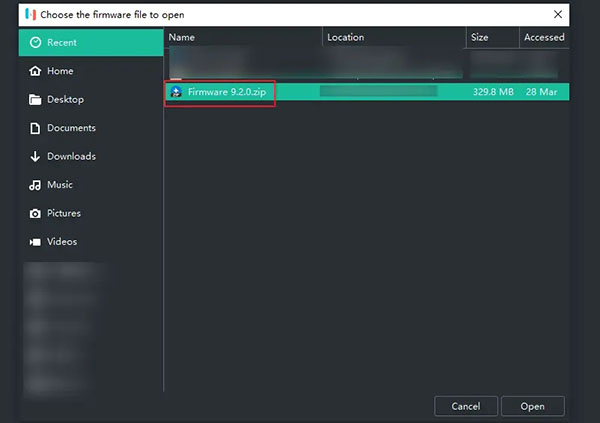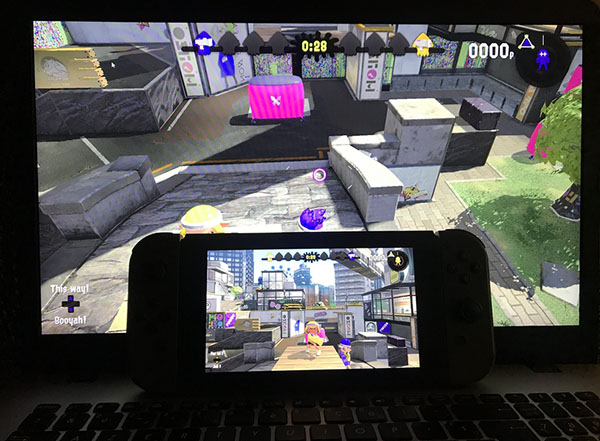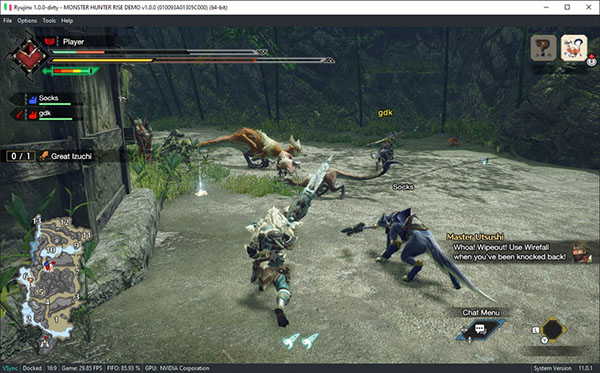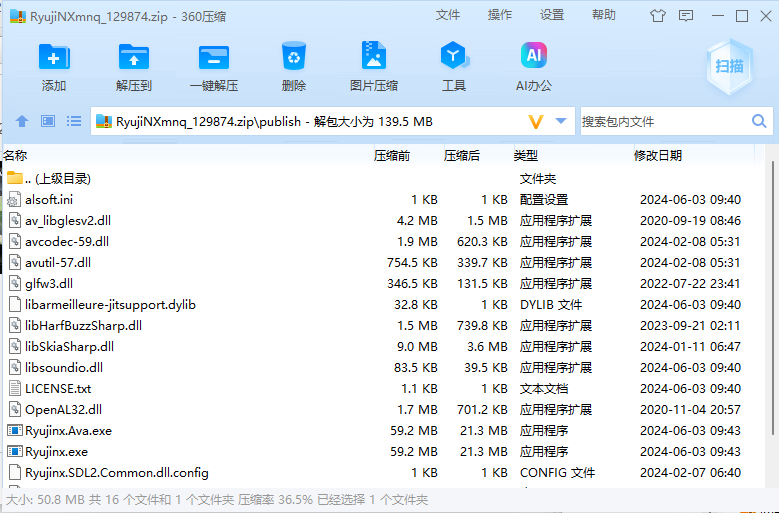#RyujiNX(Switch模拟器)截图
#RyujiNX(Switch模拟器)简介
RyujiNX是一款开源的Nintendo Switch模拟器,由开发者gdkchan使用C#编写。它允许用户在个人电脑上模拟运行任天堂Switch游戏,使得玩家无需购买实际的Switch游戏机也能体验许多NS游戏。RyujiNX不断更新,目前甚至支持运行《怪物猎人崛起》的demo版本,并且拥有一个特别的“本地无线&局域网”模式,使得玩家可以通过网络与其他用户进行“本地游玩”或“本地无线游玩”,实现与其他Switch玩家的本地局域网游戏体验。如果你对模拟器感兴趣,并且想要体验《怪物猎人崛起》的demo或与其他玩家进行本地网络游戏,可以考虑下载并尝试RyujiNX。
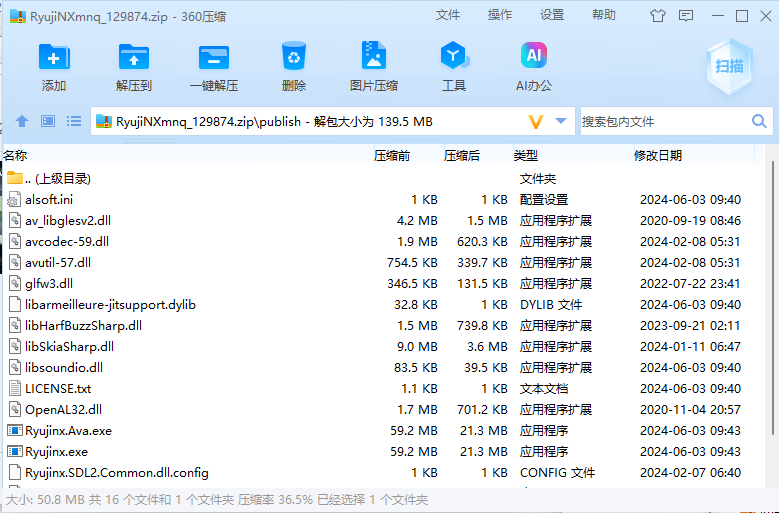
RyujiNX相关设置
1、依次点击Options→Settings,打开设置
2、设置模拟器语言
设置完后并不会改变模拟器的语言,只是有些游戏会检测模拟器的语言而设置游戏的语言
3、设置按键
4、系统设置:
①选项可以自己测试关闭打开会不会使游戏流畅一点,每个人不同,其他俩选项不用动
②中的内容是随模拟器打开的黑框输出的调试信息,可以关闭,也可以不关,无所谓
5、所有设置完成后记得点击Save,不然不会生效的
6、打开游戏存档目录
在游戏上右键,选择Open Save Directory,即可打开存档目录
ryujinx模拟器导入游戏
1、依次点击Options→Settings,打开设置
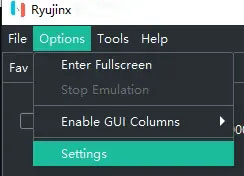
2、在General选项卡,点击Browse...
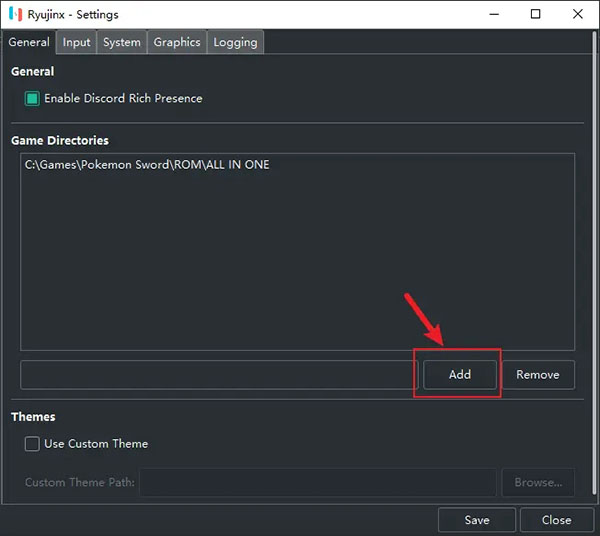
3、在弹出的窗口中选择你的游戏目录,然后点击右下角的Add
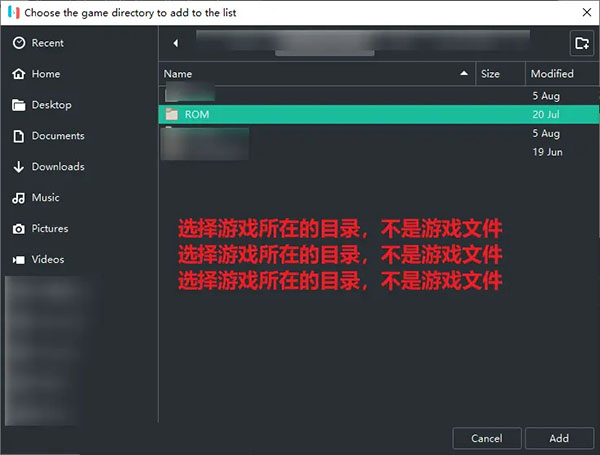
4、点击save,然后应该就可以看到你的游戏了
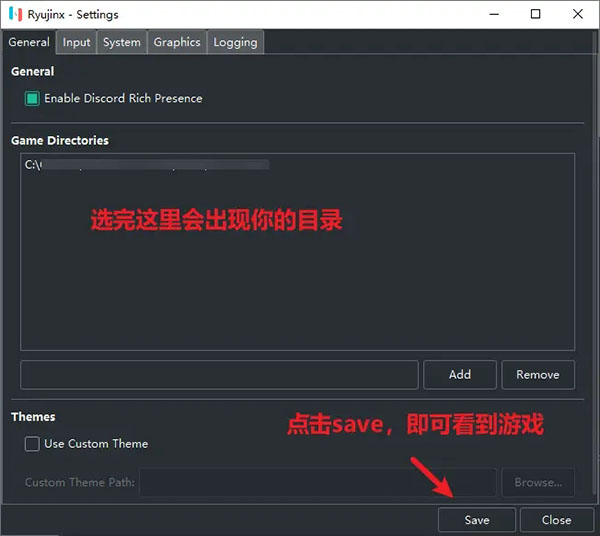
RyujiNX模拟器安装教程
1、把下载的压缩包解压到一个没有中文的路径下
2、进入目录,双击打开Ryujinx.exe,有弹窗点ok就行了
3、在模拟器最上方依次点击File→Open Ryujinx Folder
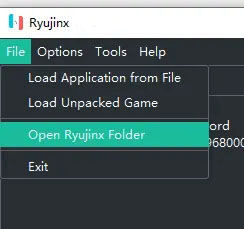
4、弹出Ryujinx目录后,进入system文件夹,把prod.keys(文件到评论置顶下载)放进去
5.关闭目录,关闭模拟器,重新打开模拟器(这时应该不会再有弹窗了)
RyujiNX安装Firmware(固件)
在模拟器最上方依次点击Tools→Install Firmware→Install a firmware from XCI or ZIP
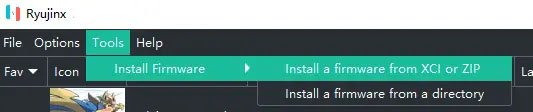
在弹出的窗口中选择固件Firmware 9.2.0.zip,然后点open
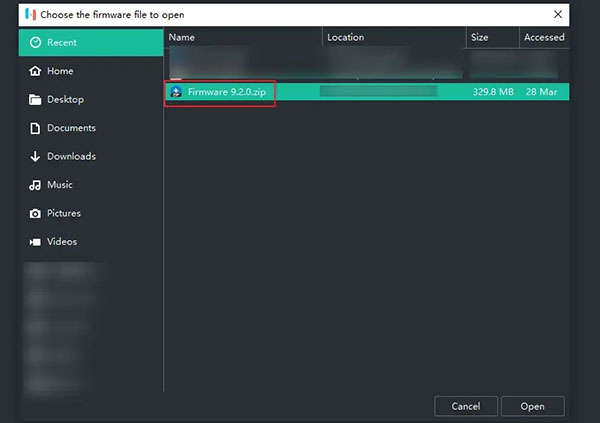
安装成功可以在模拟器右下角看到如下图片

若出现报错,如下图所示,是因为步骤三的prod.keys文件与Firmware不匹配,prod.keys文件要与Firmware匹配才可以安装成功,因此你若想安装新的firmware,则需要你自己去找对应的prod.keys